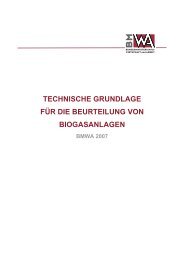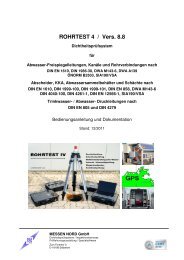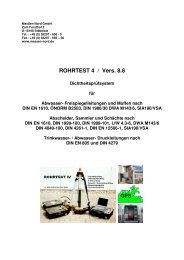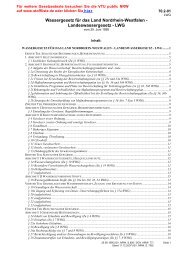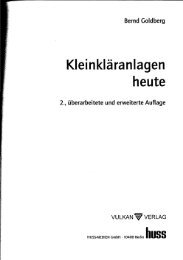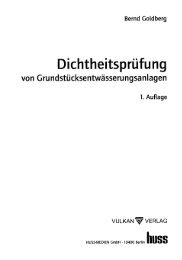Dokumentation STV-2 deutsch - Messen Nord GmbH
Dokumentation STV-2 deutsch - Messen Nord GmbH
Dokumentation STV-2 deutsch - Messen Nord GmbH
Erfolgreiche ePaper selbst erstellen
Machen Sie aus Ihren PDF Publikationen ein blätterbares Flipbook mit unserer einzigartigen Google optimierten e-Paper Software.
MesSen <strong>Nord</strong> <strong>GmbH</strong><br />
Zum Forsthof 2<br />
18189 Stäbelow<br />
Tel.: +49 (0)38207 – 655 – 0<br />
Fax: +49 (0) 38207 – 656 – 66<br />
www.messen-nord.de<br />
<strong>STV</strong>-2<br />
Schacht- und Abscheider-<br />
Inspektionskamera<br />
Elektronischer Kanalspiegel<br />
Bedienungsanleitung und <strong>Dokumentation</strong><br />
Stand: 11/2011
Schacht- und Abscheider- Inspektionskamera <strong>STV</strong>-2 MesSen <strong>Nord</strong> <strong>GmbH</strong><br />
Inhaltsverzeichnis<br />
1. FUNKTION UND ANWENDUNG ........................................................................ 3<br />
2. LIEFERUMFANG................................................................................................ 5<br />
3. MONTAGE .......................................................................................................... 6<br />
4. BEDIENUNG..................................................................................................... 11<br />
5. INSPEKTIONSSOFTWARE: SCHACHT-INSPECTOR.................................... 13<br />
6. TECHNISCHE DATEN...................................................................................... 37<br />
2
Schacht- und Abscheider- Inspektionskamera <strong>STV</strong>-2 MesSen <strong>Nord</strong> <strong>GmbH</strong><br />
1. Funktion und Anwendung<br />
Die fernsteuerbare Zoomkamera <strong>STV</strong>-2 mit vier LED-Hochleistungsstrahlern und<br />
Bedienpult dient zur Beurteilung und <strong>Dokumentation</strong> des Zustandes von Schächten,<br />
Abscheider- und Sammelbehältern. Die aufgenommenen Bilder können als Foto oder<br />
Video entweder direkt digital auf PC / Notebook (über USB 2.0) oder auf der<br />
integrierten SD-Card gespeichert und so z.B. in Generalinspektionsprotokolle nach<br />
DIN 1999-100 oder DIN 4040-100 eingefügt werden oder .<br />
Ein Vermessungslaser gestattet zudem die Bauwerksvermessung ohne Einstieg.<br />
Die Führung der Kamera erfolgt manuell über ein teleskopierbares Gestänge. Der<br />
Aufsetzpunkt der Kamera ist einstellbar, so dass sich die Kamera stets mittig im Rohr<br />
(bis DN800) befindet. Die Kameraaufhängung erlaubt zudem vertikale<br />
Kippbewegungen.<br />
Durch das Weitbereichs-Zoomobjektiv und die verwendete Beleuchtungs-<br />
charakteristik ist ebenfalls die Beurteilung der Rohreinbindungen von Schächten<br />
sowie das Hineinzoomen in Rohrleitungen zur Beurteilung des Reinigungszustandes<br />
möglich.<br />
Die Stromversorgung erfolgt wahlweise über 230V AC 50Hz bzw. 12V KFZ-Bordnetz<br />
oder optional über Akku im Rucksack.<br />
Hinweise zum Geräteeinsatz, Gewährleistungsausschluss<br />
Umgebungsbedingungen<br />
Die Schacht- und Abscheider- Inspektionskamera ist prinzipiell für den Außeneinsatz<br />
geeignet. Der Schutzgrad IP 67 der Kamera und der LED-Scheinwerfer in<br />
Verbindung mit der spritzwassergeschützten Bedieneinheit und dem zulässigen<br />
3
Schacht- und Abscheider- Inspektionskamera <strong>STV</strong>-2 MesSen <strong>Nord</strong> <strong>GmbH</strong><br />
Temperaturbereich von 0°C bis +50°C gestatten den Betrieb bei typischen<br />
Umweltbedingungen.<br />
Sämtliche Geräteteile sind nicht zur Reinigung mit Hochdruckwasser-<br />
strahlanlagen geeignet.<br />
Das Gerät ist nicht tritt- oder schlagfest und deshalb gegen mechanische<br />
Beschädigungen zu schützen.<br />
Einsatzhinweis<br />
Das Kamerasystem besitzt keine Ex-Zulassung, d.h. es darf keinesfalls im<br />
Gefahrenbereich entzündlicher Gase eingesetzt werden! Abscheidesysteme für<br />
entzündliche Stoffe sind vor der Inspektion zu leeren, zu reinigen und<br />
zulaufseitig abzusperren!<br />
Wartung und Kontrolle<br />
Der Spritzwasserschutz der Bedieneinheit ist nur bei sicherer Verriegelung der<br />
Steckverbinder an der Geräterückseite gewährleistet. Der feste Sitz der<br />
Verriegelungen ist nach der Montage zu prüfen.<br />
Der Feuchtigkeitsschutz der Kamera und der LED-Scheinwerfer ist nur bei festem<br />
Sitz aller Schraubverbindungen gewährleistet. Der feste Sitz ist vor jedem Einsatz<br />
des Gerätes zu prüfen.<br />
Beschädigungen des Gehäuses, der Tasten, der Steckverbinder und Kabel können<br />
zum Eindringen von Wasser und damit zum Ausfall des Gerätes führen. Im Rahmen<br />
der Wartung sind diese Elemente auf etwaige Beschädigungen zu prüfen.<br />
Gewährleistungsausschluss<br />
Beschädigungen bzw. Funktionsbeeinträchtigungen des Gerätes bzw. des<br />
mitgelieferten Zubehörs, welche auf die Nichtbeachtung der Betriebsanleitung<br />
zurückzuführen sind, sind von der Gewährleistung ausgenommen.<br />
4
Schacht- und Abscheider- Inspektionskamera <strong>STV</strong>-2 MesSen <strong>Nord</strong> <strong>GmbH</strong><br />
2. Lieferumfang<br />
2.1. Grundausstattung<br />
• Farbkamera mit Motorzoomobjektiv und vier paarweise schaltbaren LED-<br />
Scheinwerfern mit aufsteckbaren Diffusorblenden, Lasersensor, 10m Anschluss-<br />
kabel, Anschlussaufnahmen für Teleskopgestänge und verstellbaren Anschlag<br />
• Bedieneinheit zum Umhängen mit tageslichttauglichem 6,4“-TFT-Monitor,<br />
Joystick zur Kamerasteuerung, Aufnahmeknopf zur wahlweisen Bildspeicherung<br />
auf PC/Notebook (über USB 2.0) oder auf integrierter 8GB SD-Card,<br />
Distanzanzeige in Meter vom Lasersensor<br />
• 8m Teleskopgestänge mit Schnappschäkeln zur Kabeldurchführung<br />
• verstellbarer gefederter Anschlag<br />
• Standard Videoausgang BNC für externe Geräte, Datenausgang USB 2.0 für PC-<br />
Anschluss (Bildaufzeichnung)<br />
• Aufnahme- und Bearbeitungssoftware für Digitalvideos und -Fotos<br />
• Integrierter Videorecorder mit 8 GB (optional 32 GB) SD-Card zur manuellen<br />
Aufnahme von wahlweise Fotos und Videos, IR-Fernbedienung<br />
• Netzadapter mit 230V Netzkabel bzw. 12V KFZ-Bordnetzkabel zur<br />
Spannungsversorgung<br />
• BNC-Verbindungskabel<br />
• USB-Datenkabel<br />
• <strong>Dokumentation</strong><br />
2.2. Optionales Zubehör<br />
• Akkurucksack<br />
• Stativ mit Drehhalterung<br />
5
Schacht- und Abscheider- Inspektionskamera <strong>STV</strong>-2 MesSen <strong>Nord</strong> <strong>GmbH</strong><br />
3. Montage<br />
Überprüfen Sie die Vollständigkeit der Lieferung entsprechend Abschnitt 2 und dem<br />
beiliegenden Lieferschein.<br />
Befestigen Sie die Kamera an der Teleskopstange über den Teleskop-<br />
stangenanschluss.<br />
Stellen Sie den gefederten Anschlag an der Kamera durch Lösen des Klemmhebels<br />
auf das gewünschte Maß ein, so dass sich die Kamera mittig im zu beobachtenden<br />
Rohr befinden wird und spannen Sie den Klemmhebel wieder.<br />
Stellen Sie die ggf. die gewünschte Neigung der Kamera mit Hilfe des Rastbolzens<br />
auf den gewünschten Winkel ein (siehe Bild 1).<br />
Teleskopstangenanschluss<br />
Lasersensor<br />
Rastbolzen zur<br />
Einstellung der<br />
Neigung<br />
Klemmhebel zur<br />
Verstellung des<br />
gefederten<br />
Anschlages<br />
Kamera<br />
LED-<br />
Scheinwerfer<br />
Bild 1<br />
6
Schacht- und Abscheider- Inspektionskamera <strong>STV</strong>-2 MesSen <strong>Nord</strong> <strong>GmbH</strong><br />
Ist das Stativ mit Drehhalterung (Option) Bestandteil der Lieferung, spannen Sie die<br />
Teleskopstange in die Drehhalterung des Stativs ein. Die Drehhalterung ist so<br />
konstruiert, dass die Teleskopstange mit jedem Durchmesser ohne Demontage<br />
seitlich in die Drehhalterung eingeführt und in jeder Arbeitshöhe verspannt werden<br />
kann. Zusätzlich ist die Drehhalterung mit einer Winkeleinteilung versehen (Bilder 2<br />
und 3).<br />
Schnappschäkel<br />
Bild 2<br />
Bild 4<br />
Öffnen Sie die Schnappschäkel (siehe<br />
Bild 4) an der Teleskopstange und<br />
führen Sie das Kamerakabel durch<br />
die Schnappschäkel.<br />
Verschließen Sie die Schnappschäkel<br />
wieder.<br />
Bild 3<br />
7
Schacht- und Abscheider- Inspektionskamera <strong>STV</strong>-2 MesSen <strong>Nord</strong> <strong>GmbH</strong><br />
Stecken Sie nun den Steckverbinder des Kamerakabels in die Buchse „Anschluss<br />
Kamera“ der Bedieneinheit (siehe Bild 3) und verriegeln Sie den Stecker.<br />
Stecken Sie das 230V Netzkabel bzw. das 12V KFZ-Bordnetzkabel (oder das 12V<br />
Anschlusskabel des optionalen Akkurucksackes) in den Steckverbinder des<br />
Netzadapters. Schließen Sie nun das Anschlusskabel des Netzadapters am<br />
Steckverbinder „Stromversorgung“ der Bedieneinheit an (siehe Bild 5) und verriegeln<br />
Sie den Stecker.<br />
Externe Anzeige- bzw. Aufnahmegeräte können über das mitgelieferte BNC-<br />
Verbindungskabel am BNC-Videoausgang angeschlossen werden (siehe Bild 5).<br />
Anschluss<br />
Stromversorgung<br />
Ein/Aus-<br />
Schalter<br />
Bild 5<br />
BNC-Video<br />
Ausgang<br />
Anschluss<br />
Kamera<br />
Für die Schacht- bzw. Behälterinspektion mit geringer Entfernung der Kamera zur zu<br />
beobachtenden Fläche bzw. Wand ist die Benutzung der Diffusorblenden zu<br />
empfehlen. Diese Blenden ermöglichen eine diffuse homogene Beleuchtung und<br />
bewirken für diesen Einsatzfall ein optimal ausgeleuchtetes Bild.<br />
8
Schacht- und Abscheider- Inspektionskamera <strong>STV</strong>-2 MesSen <strong>Nord</strong> <strong>GmbH</strong><br />
Bild 6<br />
Die Diffusorblenden werden je nach Einsatzfall paarweise auf die oberen beiden<br />
bzw. alle vier LED-Scheinwerfer aufgeclipst (siehe Bild 6). Die Drehlage der<br />
Diffusorblenden ergibt sich dabei durch die drei Schrauben im jeweiligen LED-<br />
Scheinwerfer. Werden sie nicht mehr benötigt, können die Diffusorblenden durch<br />
leichtes Aufbiegen der drei Federstahlnasen wieder entfernt werden.<br />
Wenn Sie von der Kamera kommende Bilder auf Ihrem Notebook/PC speichern<br />
wollen, stecken Sie den Steckverbinder des USB-Datenkabels in den USB-<br />
Anschluss der Bedieneinheit und verriegeln Sie den Stecker (siehe Bild 7). Schließen<br />
Sie das andere Ende des USB-Datenkabels an die USB-Schnittstelle Ihres<br />
Notebook/PC an.<br />
Bitte beachten Sie, dass zum Speichern der Bilder auf Ihrem Notebook/PC der<br />
Aufnahmemodus USB (Rec. Modus – siehe Bild 7) gewählt und die beiliegende<br />
Software installiert und aktiv sein muss. Befolgen Sie dazu die Hinweise der<br />
Software-<strong>Dokumentation</strong> in Kapitel 5.<br />
9
Schacht- und Abscheider- Inspektionskamera <strong>STV</strong>-2 MesSen <strong>Nord</strong> <strong>GmbH</strong><br />
IR-Empfänger<br />
Bild 7<br />
Anschluss<br />
USB-Kabel<br />
Wenn Sie die von der Kamera kommenden Bilder als Foto bzw. Video auf dem<br />
integrierten Videorecorder aufzeichnen wollen, stecken Sie die beigefügte SD-Card<br />
in den entsprechenden Slot, bis die SD-Card einrastet. Bitte beachten Sie, dass zum<br />
Speichern der Bilder als Foto bzw. Video auf dem integrierten Videorecorder der<br />
Aufnahmemodus Foto bzw. Video (Rec. Modus – siehe Bild 7) gewählt sein muss.<br />
Die Änderung von Einstellungen des integrierten Videorecorders (im Normalfall nicht<br />
notwendig) kann nur über die im Lieferumfang enthaltene Fernbedienung erfolgen.<br />
Richten Sie dazu die Fernbedienung auf den IR-Empfänger an der Seite der<br />
Bedieneinheit (siehe Bild 7).<br />
Über den Umschalter „Rec. Modus“ können Sie zwischen den drei genannten<br />
Aufnahmemodi (Foto / Video / USB) umschalten. Der eingestellte Aufnahmemodus<br />
wird Ihnen über eine der drei LED’s auf der Oberseite des Bediengerätes angezeigt<br />
(siehe Kapitel 4 Bedienung, Bild 8).<br />
Die Montage bzw. Anschluss der erforderlichen Komponenten ist damit<br />
abgeschlossen.<br />
10
Schacht- und Abscheider- Inspektionskamera <strong>STV</strong>-2 MesSen <strong>Nord</strong> <strong>GmbH</strong><br />
4. Bedienung<br />
Nachdem Sie die Montage laut Kapitel 3 abgeschlossen haben, hängen Sie sich die<br />
Bedieneinheit mit dem Trageriemen (und ggf. den optionalen Akkurucksack) um, so<br />
dass Sie die Anzeige- und Bedienelemente gut im Blick haben.<br />
Schalten Sie die Kamera über den an der Unterseite befindlichen Ein/Aus-Schalter<br />
(siehe Bild 5) ein. Damit ist die Schacht- und Abscheider- Inspektionskamera<br />
betriebsbereit.<br />
Bei Benutzung des optionalen Akkurucksackes beachten Sie bitte, dass dieser<br />
zusätzlich ein- und nach Benutzung wieder ausgeschaltet werden muss! Der<br />
Ein/Ausschalter des Akkurucksackes befindet sich im Innern des Rucksack-<br />
Hauptfaches an der Oberseite des integrierten Kunststoff-Gehäuses.<br />
Führen Sie die Kamera mit der Teleskopstange in den zu beobachtenden Schacht<br />
ein. Lösen Sie die Fixierungen der Teleskopstange und ziehen Sie vorsichtig<br />
nacheinander die Elemente der Teleskopstange so weit aus, bis die Kamera mit dem<br />
gefederten Anschlag aufsetzt. Fixieren Sie die einzelnen Elemente der<br />
Teleskopstange wieder.<br />
Das Kamerabild sehen Sie auf dem TFT-Monitor der Bedieneinheit (siehe Bild 8).<br />
Durch Drehen an der Teleskopstange können Sie die Kamera horizontal schwenken,<br />
die gewünschte Neigung der Kamera muss vorab eingestellt werden.<br />
Mit dem Joystick auf der Bedieneinheit können Sie das Kamerabild Zoomen (Zoom<br />
in und Zoom out) und ggf. fokussieren (siehe Bild 8). Die Kamera hat einen Auto-<br />
Fokus, so dass im Normalfall ein Fokussieren nicht notwendig ist.<br />
Mit dem 3-stufigen Drehschalter auf der Bedieneinheit (siehe Bild 8) können Sie die 4<br />
LED-Spots jeweils paarweise schalten (0, 2, 4 LED-Spots) und die Beleuchtung so<br />
den jeweiligen Beobachtungs- und Umgebungsverhältnissen anpassen.<br />
Auf der Distanzanzeige der Bedieneinheit (siehe Bild 8) können Sie die durch den<br />
Lasersensor ermittelte Entfernung zum beobachteten Objekt (max. 10m) in Metern<br />
ablesen. Beachten Sie bitte, dass der Lasersensor bedingt durch sein<br />
Funktionsprinzip auf eine minimal reflektierende Oberfläche des beobachteten<br />
11
Schacht- und Abscheider- Inspektionskamera <strong>STV</strong>-2 MesSen <strong>Nord</strong> <strong>GmbH</strong><br />
Objektes angewiesen ist. Bei sehr dunklen oder diffusen Oberflächen kann unter<br />
Umständen keine korrekte Abstandsmessung erfolgen oder die maximale Reichweite<br />
verringert sich auf weniger als 10 Meter. Dies ist keine Fehlfunktion sondern<br />
technisch bedingt!<br />
Distanzanzeige<br />
vom Lasersensor<br />
Schalter für<br />
LED-Spots<br />
6,4“ TFT-Monitor<br />
Bild 8<br />
Joystick für<br />
Kamerabedienung<br />
Aufnahmetaste<br />
Aufnahmemodus<br />
Mit der Aufnahmetaste auf der Bedieneinheit (siehe Bild 8) können Sie durch<br />
Tastendruck in beliebiger Anzahl (unter Beachtung der freien Kapazität des<br />
Speichermediums) das aktuelle Bild entsprechend dem gewählten Aufnahmemodus<br />
als Foto / Video auf dem Notebook/PC oder dem integrierten Videorecorder<br />
speichern. Beachten Sie dazu bitte auch die Hinweise aus dem Kapitel 3 sowie die<br />
separate <strong>Dokumentation</strong> auf der beiliegenden Software-CD.<br />
12
Schacht- und Abscheider- Inspektionskamera <strong>STV</strong>-2 MesSen <strong>Nord</strong> <strong>GmbH</strong><br />
5. Inspektionssoftware: Schacht-Inspector<br />
Die mitgelieferte Inspektionssoftware „Schacht-Inspector“ ermöglicht Ihnen<br />
Inspektionsaufträge nach DIN EN 13805-2 zu dokumentieren.<br />
5.1. Systemvoraussetzungen<br />
• Windows XP/Vista/7<br />
• PC oder Notebook mit einem freien USB 2.0 Port<br />
• Min. Pentium 4, 1,4 GHz Dual Core CPU<br />
• VGA Karte mit DirectX 9.0 Unterstützung<br />
• 512 MB RAM (XP), 1 GB RAM (Vista, Win7)<br />
• 300 MB Festplattenplatz für die Installation<br />
• weiterer freier Festplattenplatz (min. 50 GB empfohlen) für die Aufnahme von<br />
Videos und Fotos<br />
5.2. Installation<br />
Legen Sie die mitgelieferte Software-CD in ihr CD/DVD-Laufwerk ein. Sollte die<br />
Installation nicht automatisch starten, öffnen Sie den Windows Explorer, wählen dann<br />
das CD/DVD-Laufwerk aus, in dem die eingelegte Software-CD liegt, und führen die<br />
Datei „setupsi.exe“ aus.<br />
Es erscheint der Installations-Assistent, der Sie durch alle für die Installation<br />
notwendigen Schritte begleitet.<br />
13
Schacht- und Abscheider- Inspektionskamera <strong>STV</strong>-2 MesSen <strong>Nord</strong> <strong>GmbH</strong><br />
Klicken Sie auf um mit der Installation zu beginnen.<br />
Im darauffolgenden Dialog können Sie die zu installierenden Komponenten<br />
auswählen. Standardmäßig sind bereits die Komponenten, die für eine korrekte<br />
Funktion der Inspektionssoftware notwendig sind, ausgewählt. Wollen Sie keine<br />
zusätzlichen Komponenten mitinstallieren klicken Sie auf .<br />
14
Schacht- und Abscheider- Inspektionskamera <strong>STV</strong>-2 MesSen <strong>Nord</strong> <strong>GmbH</strong><br />
Weitere Komponenten 1 :<br />
• DirectX: ab Windows XP standardmäßig Teil des Betriebssystems. Wird im<br />
allgemeinen nicht benötigt.<br />
• PDF: PDF-Drucker und Acrobat PDF-Reader werden installiert. Der PDF-Drucker<br />
ermöglicht es Ihnen einen Schachtinspektionsbericht als PDF-Datei zu speichern.<br />
Mit dem Acrobat PDF-Reader können Sie die erzeugten PDF-Dateien ansehen<br />
und ausdrucken.<br />
• IrfanView: Ein Bildbetrachter der viele Bildformate unterstützt.<br />
• VLC Player: Ein Media-Player.<br />
Im nächsten Bildschirm können Sie den Installationspfad auswählen. Es wird<br />
empfohlen die Standardeinstellung beizubehalten. Klicken Sie anschließend auf<br />
„Installieren“.<br />
In Abhängigkeit von den zuvor ausgewählten Komponenten erscheinen während der<br />
Installation weitere Eingabedialoge. Es wird empfohlen diese Dialoge mit den<br />
angebotenen Standardeinstellungen zu bestätigen und die Installation fortzusetzen.<br />
Sollten Sie während der Installation von Zusatzkomponenten dazu aufgefordert<br />
1 Internetpakete enthalten aus Effizienzgründen keine zusätzlichen Komponenten<br />
15
Schacht- und Abscheider- Inspektionskamera <strong>STV</strong>-2 MesSen <strong>Nord</strong> <strong>GmbH</strong><br />
werden einen Neustart auszuführen wählen Sie bitte immer die sinngemäße Option<br />
„Rechner nicht neu starten“.<br />
Zum Abschluss der Installation klicken Sie auf „Fertig stellen“ und starten Ihren<br />
Rechner neu.<br />
5.3. Inspektionssoftware starten<br />
Nach erfolgreicher Installation der Schachtinspektionssoftware finden Sie auf Ihrem<br />
Desktop das Icon . Doppelklicken Sie dieses Icon um die<br />
Schachtinspektionssoftware zu starten.<br />
16
Schacht- und Abscheider- Inspektionskamera <strong>STV</strong>-2 MesSen <strong>Nord</strong> <strong>GmbH</strong><br />
Freischaltung:<br />
Beim erstmaligen Start der Schachtinspektionssoftware werden Sie dazu<br />
aufgefordert Ihre Version der Schachtinspektionssoftware Freizuschalten. Geben Sie<br />
dazu in den untenstehenden Dialog die angeforderten Daten ein.<br />
Den benötigten Freischaltcode erhalten Sie per Fax oder Telefon. Über die<br />
Schaltfläche erzeugen Sie ein Fax mit ihren Registrierungsdaten.<br />
Senden Sie den Faxvordruck an die MesSen <strong>Nord</strong> <strong>GmbH</strong> Fax Nr.: „+49-(0)38207-<br />
656-66“. Dieses wird anschließend mit dem angeforderten Freischaltcode an Sie<br />
zurückgesendet oder Sie erfragen Ihren Freischaltcode unter Angabe des<br />
Prüfgerätes (die 5-stellige Seriennummer der Schachtkamera 2 ) und der im Dialog<br />
angezeigten Programmseriennummer telefonisch unter der Tel. Nr.: „+49-(0)38207-<br />
656-0“.<br />
2 Die Seriennummer finden Sie auf dem Bedienpult der Schachtkamera<br />
17
Schacht- und Abscheider- Inspektionskamera <strong>STV</strong>-2 MesSen <strong>Nord</strong> <strong>GmbH</strong><br />
Geben Sie abschließend Ihren Freischaltcode ein und drücken . Es erscheint<br />
das Hauptmenü der Schachtinspektionssoftware.<br />
18
Schacht- und Abscheider- Inspektionskamera <strong>STV</strong>-2 MesSen <strong>Nord</strong> <strong>GmbH</strong><br />
Im Hauptmenü der Inspektionssoftware können Sie wie folgt fortfahren:<br />
• . Siehe Kapitel: 5.7.<br />
• . Siehe Kapitel: 5.5.<br />
• . Siehe Kapitel: 5.6.<br />
• . Falls eine Kamera angeschlossen ist<br />
können Videos und Fotos auch ohne neuen / geladenen Inspektionsauftrag für<br />
eine spätere Auswertung aufgezeichnet werden.<br />
• beendet die Inspektionssoftware.<br />
5.4. Konfiguration der Videoquelle<br />
Um die Foto- und Videoaufnahmefunktion der Schachtinspektionssoftware nutzen zu<br />
können, muss die digitale Videoquelle bei der ersten Inbetriebnahme konfiguriert<br />
werden. Dazu laden Sie im Hauptmenü entweder einen vorhandenen<br />
Inspektionsauftrag oder wählen die Funktion <br />
aus. Anschließend klicken Sie am rechten Rand auf das Hammersymbol<br />
(Einstellungen) und wählen in der oberen Zeile die -Option aus. Sofern an<br />
19
Schacht- und Abscheider- Inspektionskamera <strong>STV</strong>-2 MesSen <strong>Nord</strong> <strong>GmbH</strong><br />
ihrem PC noch kein digitales Videogerät angeschlossen ist, sind die Felder unter<br />
leer.<br />
Schalten Sie die Schachtkamera ein und schliessen Sie ihre Schachtkamera über<br />
das mitgelieferte USB-Kabel an einen freien USB 2.0-Anschluss ihres Notebooks<br />
an 3 . Beim erstmaligen Anschluss der Schachtkamera an ihren PC wird der benötigte<br />
Treiber automatisch installiert. Unter Umständen kann während der Installation des<br />
Treibers ein Hinweis erscheinen das der zu installierende Treiber nicht „Digital<br />
signiert“ wurde. Klicken Sie bitte auf „Installation fortsetzen“. Nach erfolgreichen<br />
Abschluss der Treiberinstallation erscheint folgende Meldung:<br />
3 Für eine korrekte Funktion des digitalen Videogerätes muss der USB-Anschluss des PC's<br />
zwingend der USB-Norm 2.0 oder höher entsprechen.<br />
20
Schacht- und Abscheider- Inspektionskamera <strong>STV</strong>-2 MesSen <strong>Nord</strong> <strong>GmbH</strong><br />
Wählen Sie nun in der ersten Zeile der Videogeräteeinstellungen die digitale<br />
Videoquelle aus (im Bild: „Conexant Polaris Video Capture“ 4 ).<br />
In der zweiten Zeile der Videogeräteeinstellungen wählen Sie die Auflösung des zu<br />
empfangenden Videosignals aus. Für ein optimales Bildergebnis wird die maximal<br />
mögliche Auflösung von „720x576“-Bildpunkten empfohlen.<br />
Anschließend wählen Sie in der dritten Zeile der Videogeräteeinstellungen die<br />
Fernsehnorm „PAL B“ aus.<br />
Damit ist die Konfiguration des Videoquelle abgeschlossen.<br />
Zum Überprüfen der Einstellungen starten Sie das Videogerät indem Sie die<br />
Schaltfläche drücken. Sie sollten jetzt das Videobild der<br />
Schachtkamera im Fenster sehen.<br />
4 Der Name kann variieren. Achten Sie bitte beim Anschluss der Schachtkamera an den PC auf<br />
den in der Meldung angezeigten Namen des erkannten Videogerätes.<br />
21
Schacht- und Abscheider- Inspektionskamera <strong>STV</strong>-2 MesSen <strong>Nord</strong> <strong>GmbH</strong><br />
5.5. Vorhandenen Inspektionsauftrag laden<br />
Über die Schaltfläche des Hauptmenüs kann ein<br />
vorhandener Inspektionsauftrag geladen werden. Doppelklicken Sie dazu auf den<br />
gewünschten Auftrag (der angezeigte Verzeichnisname entspricht im allgemeinen<br />
der Auftragskennung), wählen sie die Auftragsdatei aus und klicken Sie<br />
abschließend auf .<br />
22
Schacht- und Abscheider- Inspektionskamera <strong>STV</strong>-2 MesSen <strong>Nord</strong> <strong>GmbH</strong><br />
Eine weitere Möglichkeit einen Inspektionsauftrag zu laden wird im nächsten Kapitel<br />
5.6 beschrieben.<br />
5.6. Inspektionsaufträge verwalten<br />
Über die Schaltfläche des Hauptmenüs gelangen Sie in die<br />
Projektverwaltung. Die Projektverwaltung bietet einen tabellarische Übersicht aller<br />
erstellten Inspektionsaufträge.<br />
Um die Funktionen der Projektverwaltung nutzen zu können müssen Sie einen oder<br />
mehrere Inspektionsaufträge auswählen. Einen einzelnen Auftrag können Sie mit<br />
einem Linksklick auswählen. Zum Auswählen mehrerer Aufträge halten sie die „Strg“-<br />
Taste gedrückt, während Sie die gewünschten Inspektionsaufträge mit einem<br />
Linsklick markieren.<br />
Zum Sortieren der angezeigten Inspektionsaufträge klicken Sie mit der linken<br />
Maustaste auf die entsprechende Spaltenüberschrift der Spalte deren Einträge<br />
sortiert werden sollen. Die aktive Sortierspalte wird dunkelgrau hervorgehoben. Mit<br />
einem weiteren Linksklick auf die aktive Sortierspalte wird die Sortierreihenfolge<br />
umgekehrt.<br />
Bei einer großen Anzahl von Inspektionsaufträgen kann es sinnvoll sein die Anzahl<br />
der angezeigten Inspektionsaufträge einzuschränken, indem die Filterfunktion der<br />
Projektverwaltung verwendet wird. Die Filterfunktion wird anschließend erläutert.<br />
23
Schacht- und Abscheider- Inspektionskamera <strong>STV</strong>-2 MesSen <strong>Nord</strong> <strong>GmbH</strong><br />
Funktionen:<br />
• : Zugrundeliegende Datenbank der Projektverwaltung wird neu<br />
erstellt. Wird im allgemeinen nicht benötigt.<br />
• : Der ausgewählte Inspektionsauftrag wird als Vorlage für<br />
einen neuen Inspektionsauftrag verwendet.<br />
• : Der ausgewählte Inspektionsauftrag wird geöffnet.<br />
• : Ein oder mehrere ausgewählte Inspektionsaufträge werden<br />
gedruckt.<br />
• : Schränkt die Anzahl der angezeigten Inspektionsaufträge<br />
durch bis zu 3 durch den Anwender definierbare Suchkriterien ein.<br />
24
Schacht- und Abscheider- Inspektionskamera <strong>STV</strong>-2 MesSen <strong>Nord</strong> <strong>GmbH</strong><br />
• : Deaktiviert den Filter. Alle Inspektionsaufträge werden<br />
angezeigt.<br />
• : Schließt die Projektverwaltung.<br />
5.7. Neuen Inspektionsauftrag erstellen<br />
Einen neuen Inspektionsauftrag können Sie über die Projektverwaltung oder über das Hauptmenü erstellen.<br />
Zu Beginn eines neuen Inspektionsauftrages muss die Auftragsnummer (entspricht<br />
dem Grundlagendatenfeld CBJ nach DIN EN 13805-2) festgelegt werden.<br />
Der folgende Abschnitt beschreibt die 2 Verfahrensweisen zur Aufnahme von<br />
Inspektionsfeststellungen.<br />
25
Schacht- und Abscheider- Inspektionskamera <strong>STV</strong>-2 MesSen <strong>Nord</strong> <strong>GmbH</strong><br />
Die Vorgehensweise bei der Aufnahme von Inspektionsfeststellungen richtet sich<br />
danach, ob Sie mit vorhandenen Daten einer bereits durchgeführten Inspektion<br />
(digitale Fotos und Videoaufnahmen des Prüfobjektes) einen Inspektionsbericht<br />
erstellen wollen, oder die komplette Inspektion mithilfe der Inspektionssoftware im<br />
sogenannten Live-Modus durchführen wollen. Beide Vorgehensweisen werden<br />
nachfolgend erläutert.<br />
Inspektionsauftrag im Live-Modus erstellen:<br />
Um Inspektionsfeststellungen im Live-Modus aufzunehmen, klicken Sie bitte nach<br />
der Erstellung eines neuen Inspektionsauftrages auf das Kamerasymbol am rechten<br />
Rand der Inspektionssoftware und starten sie die Kameravorschau durch Drücken<br />
der Schaltfläche . Im Fenster ist jetzt das<br />
aktuelle Videobild der Schachtinspektionskamera zu sehen. Sofern das nicht Fall ist<br />
überprüfen Sie bitte ob die Schachtkamera eingeschaltet und alle Anschlusskabel<br />
korrekt verbunden sind und beachten Sie die Hinweise aus Kapitel 5.4.<br />
Sie haben nun die Möglichkeit ein digitales Foto zu speichern. Dazu drücken Sie<br />
entweder die Schaltfläche der Schachtinspektionssoftware oder<br />
den Knopf „Record“ am Bedienpult der Schachtkamera. Das letzte aufgenommene<br />
Foto wird im unter angezeigt, in das Unterverzeichnis<br />
„Datenverzeichnis\Auftragsnummer\Foto“ des Inspektionsauftrages abgelegt und<br />
26
Schacht- und Abscheider- Inspektionskamera <strong>STV</strong>-2 MesSen <strong>Nord</strong> <strong>GmbH</strong><br />
steht somit für eine spätere Auswertung zu Verfügung. Durch Drücken der<br />
Schaltfläche ist es möglich ein Foto aufzunehmen und<br />
anschließend direkt mit einer Feststellung zu verknüpfen. Mit der Schaltfläche<br />
können Sie ein digitales Video der Inspektion<br />
aufnehmen.<br />
Inspektionsauftrag mit externen Daten erstellen:<br />
Wenn Sie Inspektionsfeststellungen mit bereits vorhandenen Daten aufnehmen<br />
wollen klicken Sie bitte, nachdem Sie einen neuen Inspektionsauftrag erstellt haben,<br />
auf das Berichtssymbol am rechten Rand der Inspektionssoftware und wählen<br />
. Im Feld wählen Sie die Art der Daten<br />
die Sie dem Inspektionsauftrag hinzufügen wollen. In die Rubrik gehören<br />
alle digitalen Bilddateien die Sie mit Feststellungen verknüpfen wollen. Videodateien<br />
werden entsprechend in der Rubrik hinzugefügt. Die Rubrik Panorama wird<br />
verwendet um Bilder einer Schachtabwicklung hinzuzufügen um daraus später ein<br />
Panoramabild des untersuchten Schachtes zu erzeugen.<br />
Mit der Schaltfläche bzw. können Sie der<br />
ausgewählten Rubrik Inspektionsdaten hinzufügen. Die Bild- oder Videodateien, die<br />
einem Inspektionsauftrag zugeordnet wurden, erscheinen in der Liste.<br />
27
Schacht- und Abscheider- Inspektionskamera <strong>STV</strong>-2 MesSen <strong>Nord</strong> <strong>GmbH</strong><br />
Um einem hinzugefügten Bild oder Video eine Feststellung zuzuweisen wählen Sie<br />
das Bild aus und klicken anschließend auf . Im<br />
Feststellungseditor werden die Daten einer Feststellung entsprechend DIN-EN<br />
13805-2 aufgenommen. Drücken Sie abschließend auf um die<br />
Feststellung dem Inspektionsauftrag hinzuzufügen.<br />
Durch einen Klick auf das Diskettensymbol am rechten Rand der Inspektionssoftware<br />
wird der Inspektionsauftrag abschließend gespeichert.<br />
5.8. Inspektionsbericht ausdrucken<br />
Zum Ausdrucken eines erstellten Inspektionsberichtes drücken auf das<br />
Druckersymbol am rechten Rand der Inspektionssoftware. Es erscheint eine<br />
Druckvorschau des Inspektionsberichtes.<br />
28
Schacht- und Abscheider- Inspektionskamera <strong>STV</strong>-2 MesSen <strong>Nord</strong> <strong>GmbH</strong><br />
Anschließend können Sie mit der Schaltfläche den Inspektionsbericht<br />
ausdrucken.<br />
29
Schacht- und Abscheider- Inspektionskamera <strong>STV</strong>-2 MesSen <strong>Nord</strong> <strong>GmbH</strong><br />
5.9. Panoramafunktion<br />
Panoramaaufnahme<br />
Die Schachtinspektionssoftware ermöglicht die Erstellung eines 360 Grad<br />
Panoramas des untersuchten Schachtes. Für die Aufnahme eines<br />
Schachtpanoramas muss die Livebild-Funktion, wie in Kapitel 5.4 Konfiguration der<br />
Videoquelle beschrieben, aktiviert werden. Anschließend klicken sie auf das<br />
Panorama-Icon am rechten Rand der Inspektionssoftware und öffnen mit dem Button<br />
das Aufnahmefenster.<br />
Die Aufnahme eines Schachtpanoramas erfolgt im Uhrzeigersinn und von unten<br />
nach oben, d.h. die Aufnahme beginnt am Schachtboden und endet am<br />
Schachtdeckel. Das Panorama wird Ringweise aufgenommen. Ein Ring umfasst<br />
360° und besteht aus 8 Einzelbildern. Ein Einzelbild bildet 45° des Schachtumfanges<br />
ab 5 . Zu Beginn der Panoramaaufnahme justieren Sie die Kamera mittig im Schacht<br />
auf Höhe des Schachtbodens und richten die Drehlage der Kamera auf den Abfluss<br />
des Schachtes aus. Durch Anklicken des Buttons können Sie<br />
das Livebild der Kamera in einer vergrößerten Ansicht sehen.<br />
30
Schacht- und Abscheider- Inspektionskamera <strong>STV</strong>-2 MesSen <strong>Nord</strong> <strong>GmbH</strong><br />
Drücken Sie den Button um das aktuelle Bild zu speichern<br />
und die nächste Bildposition im Schachtring zu aktivieren. Für die Aufnahme des<br />
nächsten Bildes, muss die Kamera im Uhrzeigersinn um 45° gedreht werden.<br />
5 Die Kamera muss vollständig ausgezoomt sein.<br />
31
Schacht- und Abscheider- Inspektionskamera <strong>STV</strong>-2 MesSen <strong>Nord</strong> <strong>GmbH</strong><br />
Wenn alle 8 Bilder eines Schachtringes aufgenommen wurden, muss die Kamera für<br />
die Aufnahme des nächsten Schachtringes höhergestellt werden. Das Maß um das<br />
die Kamera höhergestellt werden muss, hängt vom Schachtdurchmesser ab. Je<br />
größer der Schachtdurchmesser ist, desto größer ist die von der Kamera erfassbare<br />
Breite eines Schachtringes.<br />
Das untenstehende Beispiel zeigt die vollständige Panoramaaufnahme eines<br />
Schachtes bestehend aus 7 einzelnen Schachtringen.<br />
32
Schacht- und Abscheider- Inspektionskamera <strong>STV</strong>-2 MesSen <strong>Nord</strong> <strong>GmbH</strong><br />
Panoramaauswertung<br />
Neben <strong>Dokumentation</strong>szwecken kann das Panoramabild auch zur Aufnahme von<br />
allgemeinen Inspektionsfeststellungen und speziell zur <strong>Dokumentation</strong> der Zu- und<br />
Abflüsse eines Schachtes verwendet werden. Dabei wird die Position (Höhenlage<br />
und Ausrichtung im Schacht) und die Dimension des ausgewählten Objektes<br />
bestimmt und automatisch in die Feststellung übernommen. Durch Klicken des<br />
Buttons gelangen Sie in die Vermessungsansicht.<br />
33
Schacht- und Abscheider- Inspektionskamera <strong>STV</strong>-2 MesSen <strong>Nord</strong> <strong>GmbH</strong><br />
Um die Höhenlage und die Abmaße eines ausgewählten Objektes bestimmen zu<br />
können, muss der Abstand der Kamera zur Schachtoberfläche angegeben werden.<br />
Dazu drücken Sie den Button . Es erscheint der<br />
Feststellungsdialog in dem der Querschnitt und der Durchmesser bzw. die Länge<br />
und Breite des untersuchten Schachtes angegeben werden muss.<br />
34
Schacht- und Abscheider- Inspektionskamera <strong>STV</strong>-2 MesSen <strong>Nord</strong> <strong>GmbH</strong><br />
Aus den Abmaßen des Schachtes wird der mittlere Abstand der Kamera zur<br />
Schachtoberfläche berechnet. Des weiteren müssen die Referenzpositionen für die<br />
Höhenlage (0 m) und die 12-Uhr –Position im Bild festgelegt werden. Nach DIN EN<br />
13805-2 kann die Höhenreferenzposition (Kode CBC) entweder auf die Sohle der<br />
tiefsten austretenden Rohrleitung, die Abdeckung oder einen anderen frei<br />
definierbaren Bezugspunkt gelegt werden. Der Bezugspunkt am Umfang ist laut DIN<br />
EN 13805-2 (Kode CBD) die tiefste abgehende Rohrleitung die entweder die 12-Uhr<br />
oder die 6-Uhr Position des Schachtes festlegt. In der Vermessungsansicht stellen<br />
Sie die Referenzpositionen mittels der Skalen links und über dem Panoramabild ein.<br />
Klicken Sie dazu mit der Maus auf den roten Referenzpfeil und ziehen den Pfeil an<br />
die gewünschte Position.<br />
Um eine Feststellung aufzunehmen wählen Sie in der Auswahlbox unter dem Bild<br />
das entsprechende Feststellungsobjekt aus. Wollen sie eine abgehende Rohrleitung<br />
in ihren Bericht dokumentieren wählen Sie „Abfluss“, für eingehende Rohrleitungen<br />
„Zufluss“ und für alle anderen Feststellungen treffen Sie die Auswahl<br />
„Feststellungen“. Anschließend markieren sie das Feststellungsobjekt im Bild mit der<br />
Maus. Unten links im Fenster wird der Durchmesser und die Lage des markierten<br />
Objektes angezeigt. Drücken Sie abschließend auf den Button um mit<br />
dem markierten Objekt eine neue Feststellung aufzunehmen. Die Lagedaten des<br />
35
Schacht- und Abscheider- Inspektionskamera <strong>STV</strong>-2 MesSen <strong>Nord</strong> <strong>GmbH</strong><br />
selektierten Objektes werden im angezeigten Feststellungsdialog automatisch<br />
übernommen. Bei Zu- bzw. Abflüssen wird zusätzlich auch die Größe des Rohres in<br />
den Feststellungsdialog eingetragen.<br />
Sofern erforderlich ergänzen Sie weitere für die Feststellung notwendige<br />
Eintragungen und übernehmen diese durch den Button in ihren<br />
Bericht.<br />
36
Schacht- und Abscheider- Inspektionskamera <strong>STV</strong>-2 MesSen <strong>Nord</strong> <strong>GmbH</strong><br />
6. Technische Daten<br />
Spannungsversorgung 230V AC 50Hz, 12V KFZ-Bordnetz oder<br />
Umgebungstemperatur 0 – 50°C<br />
Akkuversorgung (Option)<br />
Kamera / Optik TV-System PAL , 795(H)x596(V)<br />
22-fach optischer Zoom<br />
automatischer und manueller Fokus<br />
Schutzgrad IP 67, kein Ex-Schutz<br />
Beleuchtung 4 LED-Spots schaltbar mit max. 4x 500 Lumen<br />
Schutzgrad IP 67<br />
Distanzmessung Lasersensor mit 10m max. Reichweite<br />
Bedieneinheit tageslichttauglicher 6,4“ TFT-Farbmonitor<br />
Schutzgrad IP 54<br />
Schnittstellen PAL-Video (BNC)<br />
USB 2.0<br />
Photo/Video auf SD-Card<br />
Das Gerät entspricht den gültigen EMV-Richtlinien.<br />
Veränderungen im Sinne einer technischen Weiterentwicklung<br />
behält sich der Hersteller vor.<br />
Beachten Sie bitte entsprechende <strong>Dokumentation</strong>sergänzungen.<br />
Mit Hinweisen und Vorschlägen wenden Sie sich bitte an die<br />
MesSen <strong>Nord</strong> <strong>GmbH</strong><br />
Zum Forsthof 2<br />
18198 Stäbelow<br />
Deutschland<br />
Tel: +49 (0)38207/656-0<br />
Fax: +49 (0)38207/656-66<br />
Email: info@messen-nord.de<br />
www.messen-nord.de<br />
37